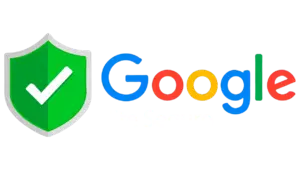Para exibir a barra de caminho no macOS, basta abrir o Finder, entrar na seção “Visualizar” na barra de menus do Mac, e habilitar a visualização da barra de caminho.
A barra de endereço do Finder serve para indicar o diretório exato de pastas ou arquivos no Finder, facilitando a busca ou acesso pelo usuário.
A seguir, saiba como habilitar a barra de caminho em seu dispositivo Mac.
Índice
1. Inicie o Finder em seu dispositivo Mac
Abra a ferramenta Finder no Dock de aplicativos de seu dispositivo Mac.
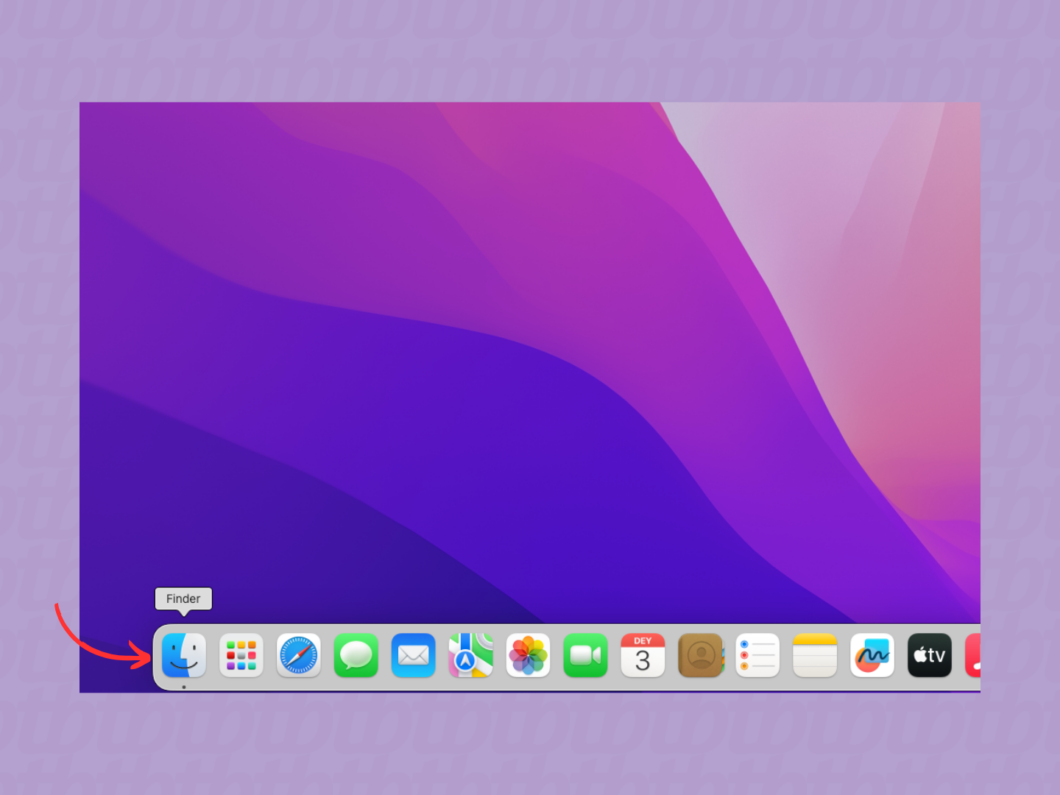
2. Habilite a barra de caminho do Mac
Clique em “Visualizar” no menu de apps do Mac, e selecione “Mostrar Barra de Caminho”. Se preferir, ative a barra de caminho no macOS com os comandos de teclado Option + Control + P.
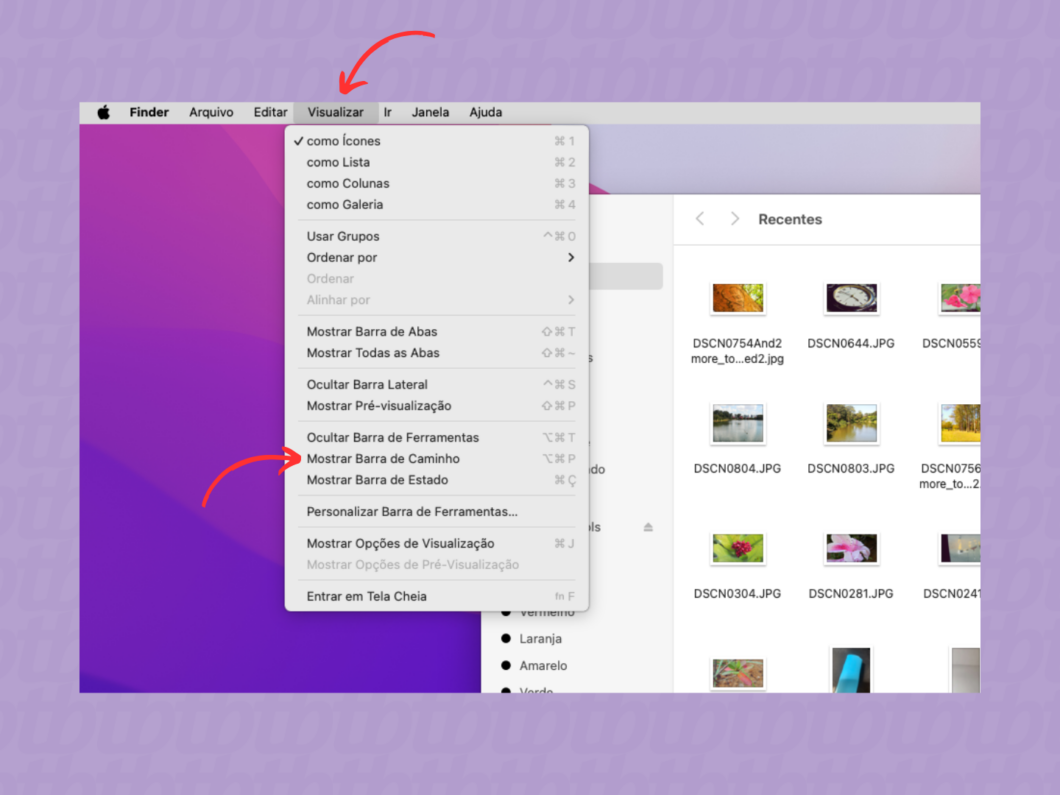
3. Visualize o caminho de pastas e itens
Visualize o caminho absoluto da pasta ou de arquivos específicos na parte superior do Finder.
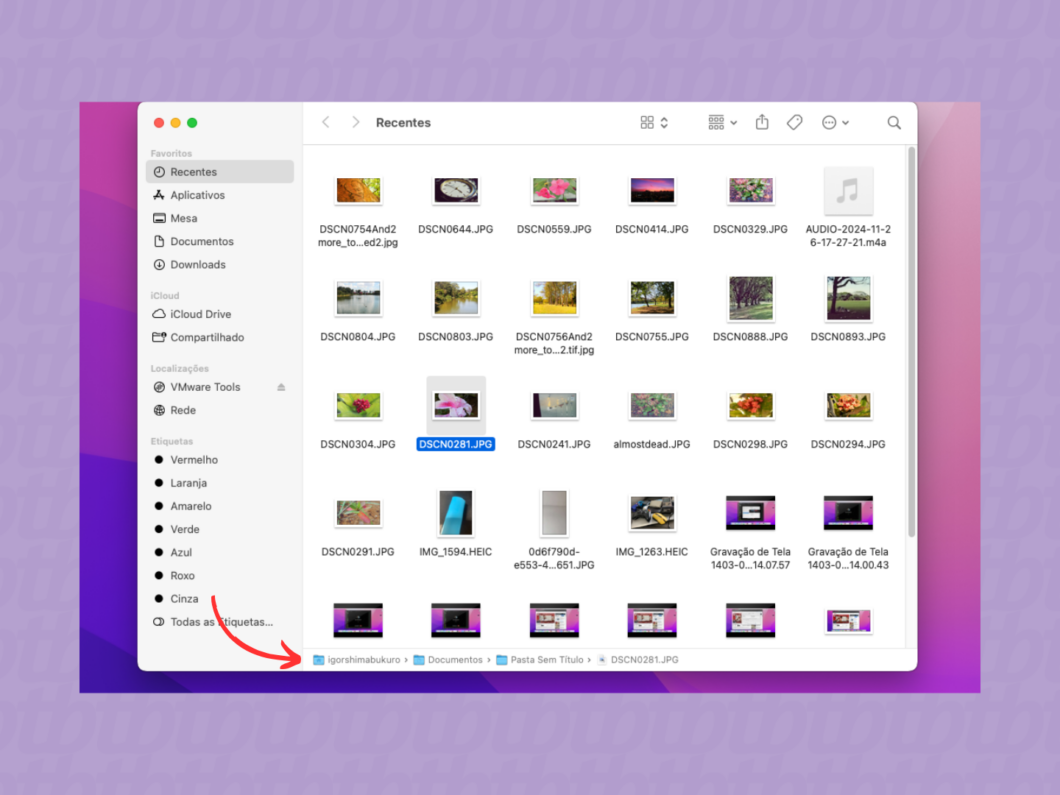
É possível copiar o caminho de um arquivo ou pasta no macOS?
Sim. Para copiar o caminho de um arquivo, basta clicar com o botão direito do mouse no endereço do arquivo na barra de caminho, e selecionar a opção “Copiar ‘XXXX’ como Nome do Caminho”.
Qual a diferença entre a barra de caminho e a barra de estado do Mac?
A barra de caminho do Mac é um indicador que exibe a localização exata de pastas ou arquivos no Finder. O recurso pode ser ativado ou desativado pelo menu de apps do Mac, e ficará localizado na parte inferior do Finder.
Já a barra de estado do Mac consiste em um indicador que exibe o número de itens na pasta ou disco e a quantidade de espaço de armazenamento disponível, além de permitir a ampliação ou diminuição dos ícones de visualização no Finder. Quando ativado, o recurso será exibido na parte inferior do Finder.
Caso habilite as visualizações da barra de caminho e barra de estado de maneira simultânea, a barra de estado ficará localizada logo abaixo da barra de caminho.
O Windows também exibe a barra de caminho?
Sim. Por padrão, o Windows exibe o caminho completo de pastas e arquivos no topo do Windows Explorer (ou “Explorador de arquivos”, em tradução livre). E caso queira copiar o caminho, basta segurar a tecla Shift, clicar com o botão direito do mouse no campo de endereço, e escolher “Copiar endereço”.